Вы хотите изменить свое имя пользователя в Snapchat, но вы не знаете, как это сделать? Вы можете изменить отображаемое имя, а также свой логин, хотя это немного сложнее. Давайте посмотрим, как это сделать.

У каждого пользователя Snapchat есть два имени: одно имя отображается другим (его ник или имя и фамилия), а также имя пользователя, который действует как логин и используется для входа в приложение. Имя, видимое для других, может быть легко изменено с помощью настроек (пункт 1), в то время как в случае с именем пользователя нет официального варианта его изменения, но это может быть несколько обходным (точка 2).
Измените имя, отображаемое в Snapchat
Если вы хотите изменить имя, которое видят другие пользователи Snapchat, это ваш ник, ник или имя, вы можете сделать это, используя настройки в приложении.
Чтобы изменить имя, запустите приложение Snapchat, а затем на главном экране нажмите значок пользователя в верхнем левом углу. Появится сводка, в которой вы сможете увидеть свое отображаемое имя.
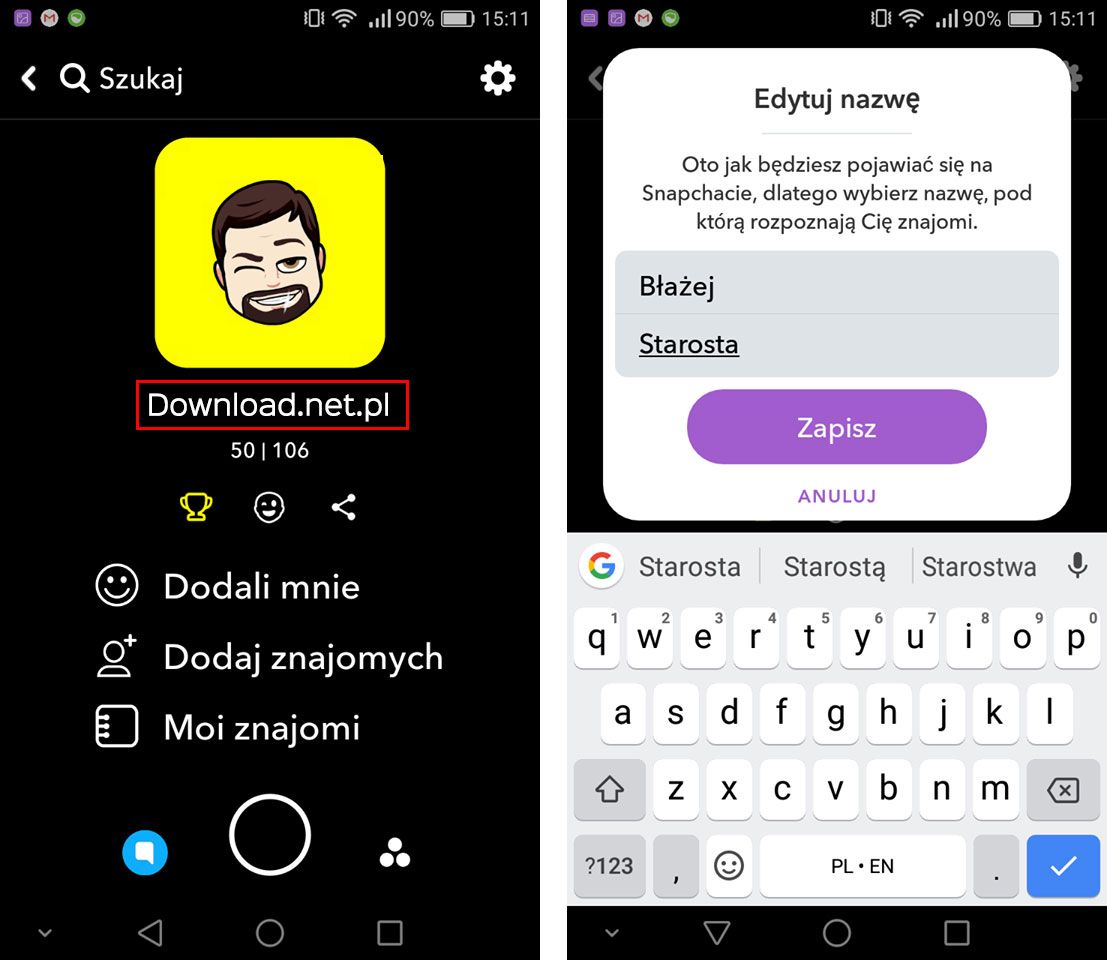
Коснитесь пальцем своим псевдонимом, именем и фамилией. Появится новое окно, в котором вы можете ввести новые данные. По умолчанию предлагается ввести ваше имя и фамилию, но вам не обязательно это делать. Вы можете ввести свой ник в поле с именем. Введите новые данные и сохраните изменения.
Ваше отображаемое имя будет немедленно изменено, и все ваши друзья увидят его сразу. Нет необходимости повторно добавлять друзей.
Изменение имени пользователя в Snapchat (удаление учетной записи и создание нового под другим именем)
Имя пользователя в Snapchat используется для входа в приложение учетной записи. Snapchat официально не позволяет изменить это имя, потому что он напрямую связан с вашей учетной записью и действует как идентификатор в социальной сети. Единственный способ — удалить учетную запись (чтобы ваши друзья не искали вас под старым псевдонимом) и создать новый, который сам Snapchat предлагает в ситуации, когда вы хотите изменить свое имя пользователя.
Первым шагом будет удаление вашей учетной записи на Snapchat. Чтобы сделать это, на экране Snapchat коснитесь значка пользователя в верхнем левом углу, а затем введите настройки, используя значок шестеренки в правом верхнем углу.
В настройках перейдите на вкладку «Поддержка» и дождитесь появления страницы Snapchat. Разверните меню с помощью значка в три бара в верхнем правом углу и выберите вариант «Моя учетная запись настройки «.

В списке доступных параметров укажите «Информация об учетной записи», и затем выберите «Удалить мою учетную запись». Появятся инструкции по удалению учетной записи.
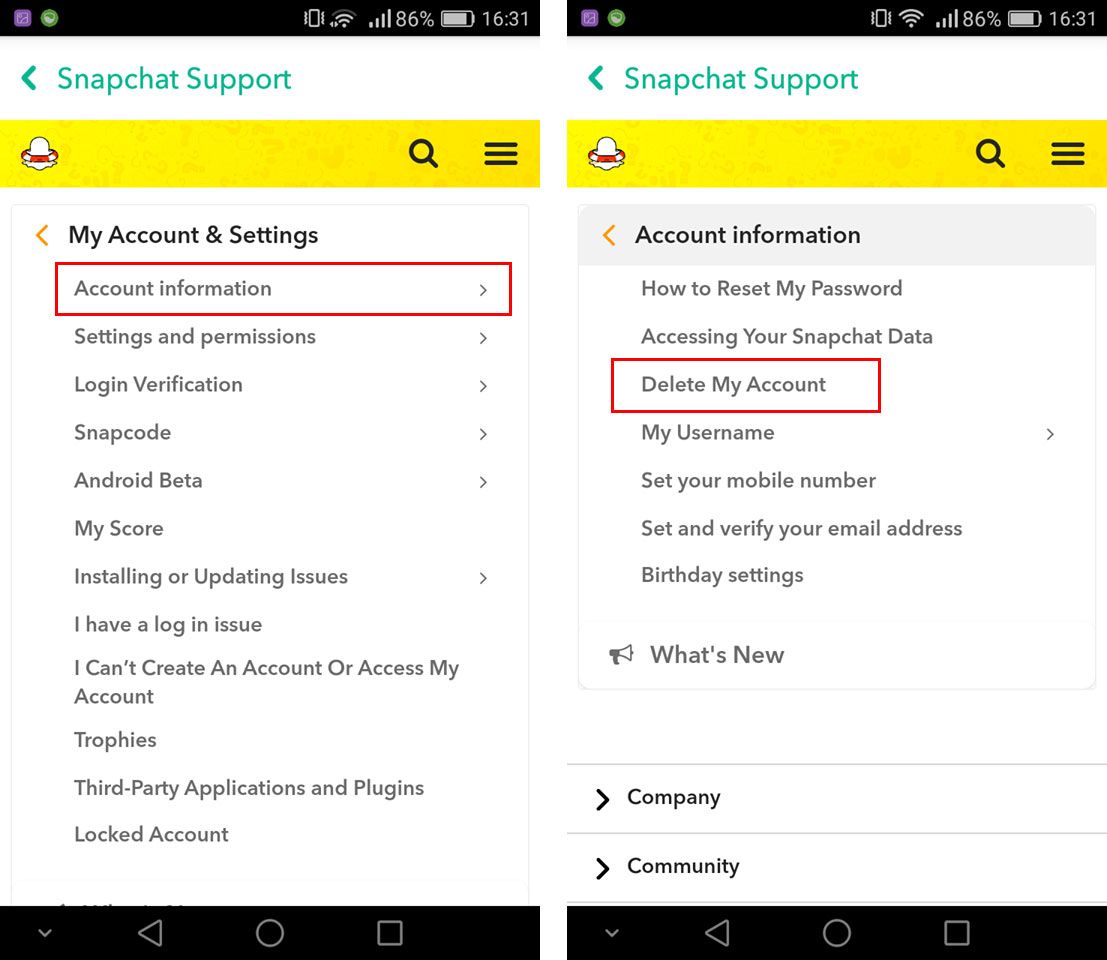
Во втором абзаце вы найдете предложение в самом начале «Перейдите на страницу, и вам нужно удалить» (Перейдите на эту страницу и введите имя пользователя и пароль для учетной записи, которую хотите удалить.)
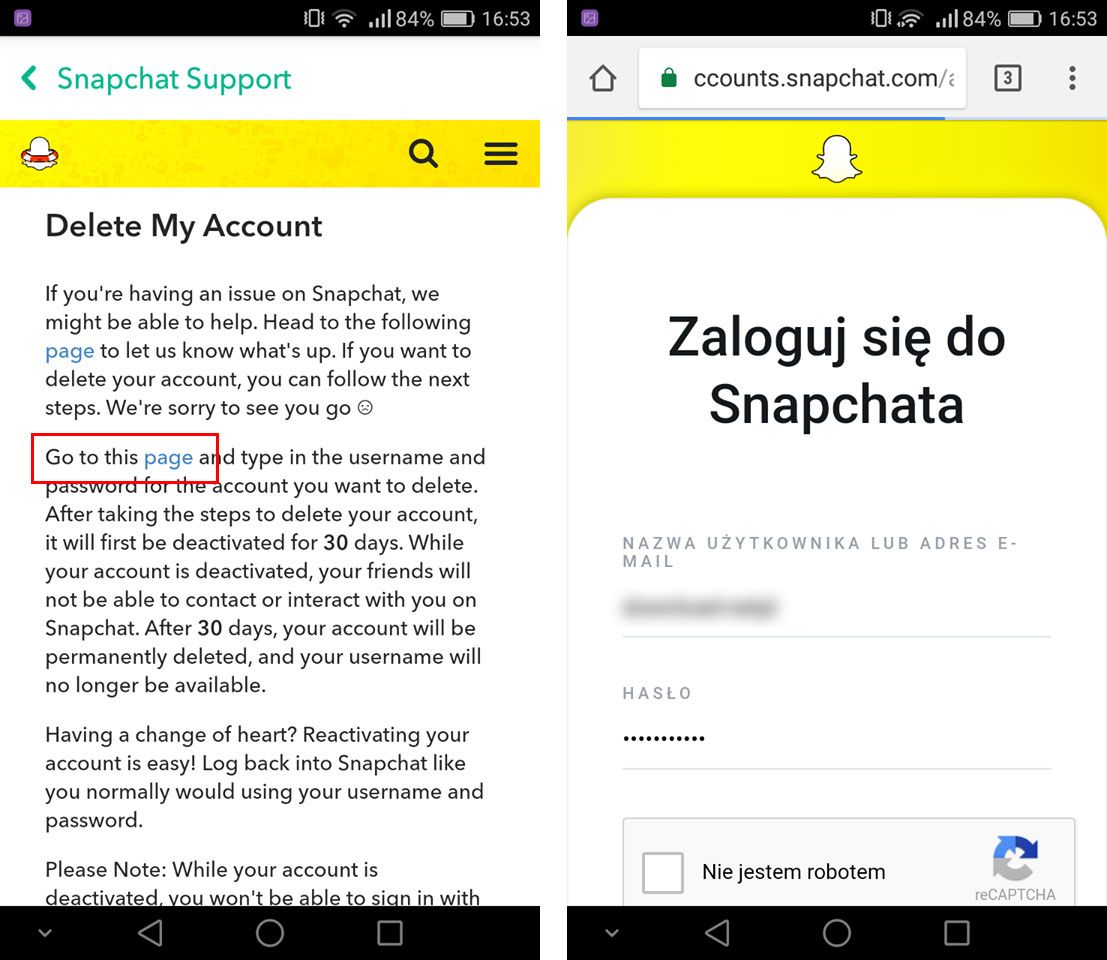
Коснитесь ссылки «Страница» в приведенном выше предложении перейти на страницу удаления учетной записи. Введите здесь свое имя пользователя и пароль, а затем подтвердите удаление учетной записи.
Ваша учетная запись будет деактивирована в течение 30 дней и будет полностью удалена после этой даты. Если вы перейдете на свою учетную запись в течение 30 дней, вы отмените процесс удаления. Теперь ваши друзья не видят вас в списке людей, поэтому теперь вы можете создать совершенно новую учетную запись и начать смотреть ее под новым именем. Все, что вам нужно сделать, это запустить Snapchat и выбрать вариант создания новой учетной записи (вы не сможете создать новую учетную запись на той же учетной записи электронной почты в течение 30 дней после завершения вышеуказанной операции).





